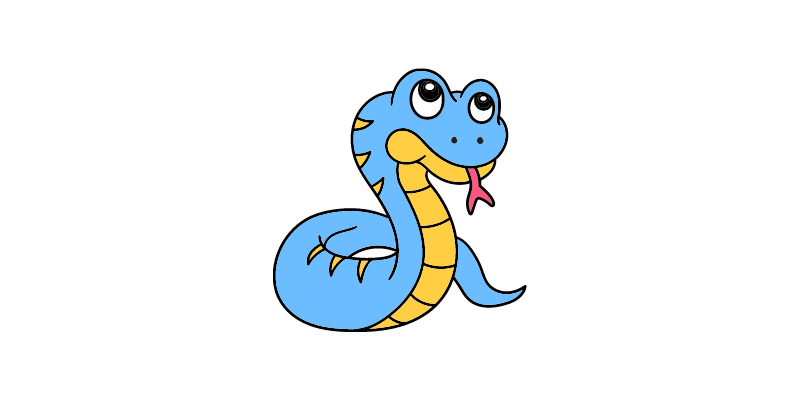ConoHa VPSでPythonが使える環境作りたいんだけど?
そんな疑問を解消するために、この記事ではConoHa VPSでPythonが使える環境作りをしていきたいと思います。
この記事で分かること
- ConoHa VPSでPython環境を作成する方法
- ConoHa VPSでサーバーを立てる方法
- サーバーにPythonの環境を作る方法
結構サーバーを立てるのは簡単だから、プログラムを普段触っている人ならすんなりできると思います。
ConoHa VPSでPython環境を作っていきましょう。

ConoHa VPSでPython環境を作成する方法
- OSから自分でPython環境を構築する
- Djangoのアプリケーションテンプレートを使ってPython環境を作成する
- Dockerのアプリケーションテンプレートを使ってPython環境を作成する

いくつか方法はありそうだね。
そうですね、自分が何をどう作りたいかによって選ぶといいですね。

いくつかPythonをConoHa VPSで動かす方法はあるけど、この記事ではOSだけ選択して後はコマンドでゴリゴリPython環境を作っていくっていう方法を取りたいと思います。
アプリケーションテンプレートとは
アプリケーションテンプレートは使いたいフレームワークなどが決まっている場合にとても楽なもので、選択するとそれが使えるサーバーを用意してくれます。
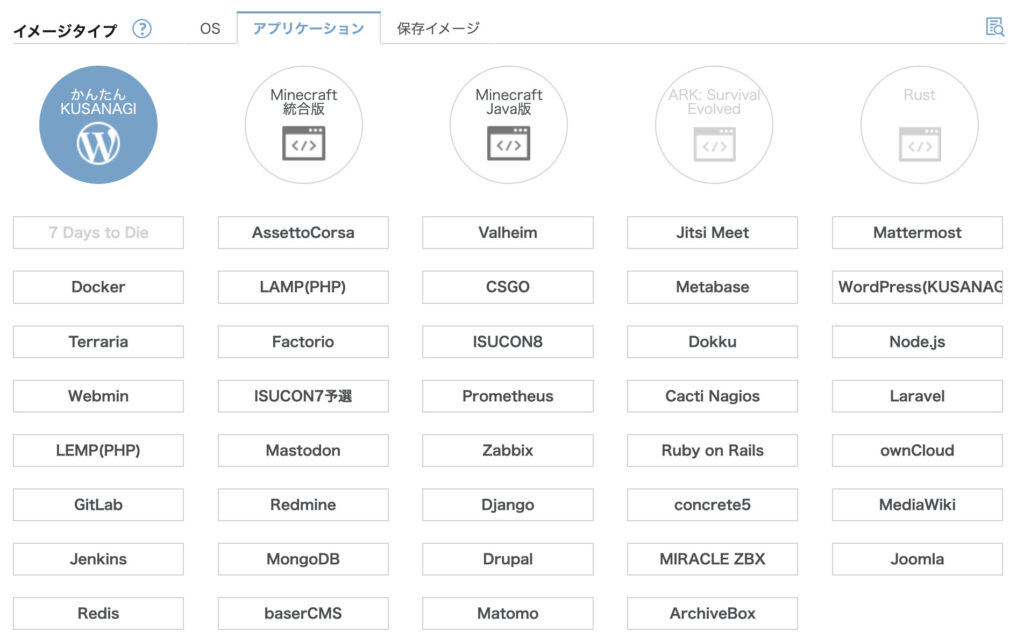
結構選べるものがありますよね。PythonのフレームワークだとDjangoがあります。ただ今回はこれは使わずにOSだけ入れて後はコマンドで入れていきます。
OSから自分でPython環境を構築する手順
ConoHa VPSではOSだけ選択して後はコマンドでPython関係のものを色々インストールしていくことにします。
- サーバー構築時に好きなOSを選択する
- 環境に必要なものをコマンドでインストールしていく
やることはシンプルでサーバー立てて、そのサーバーの中でコマンド使って欲しいものをインストールしていくだけです。
やっていきましょう。
ConoHa VPSでサーバーを立てる
ConoHa VPSでサーバーを立てるんだけど、OSには好きなものを選びます。今回はCentOSを使ってやっていきましょう。
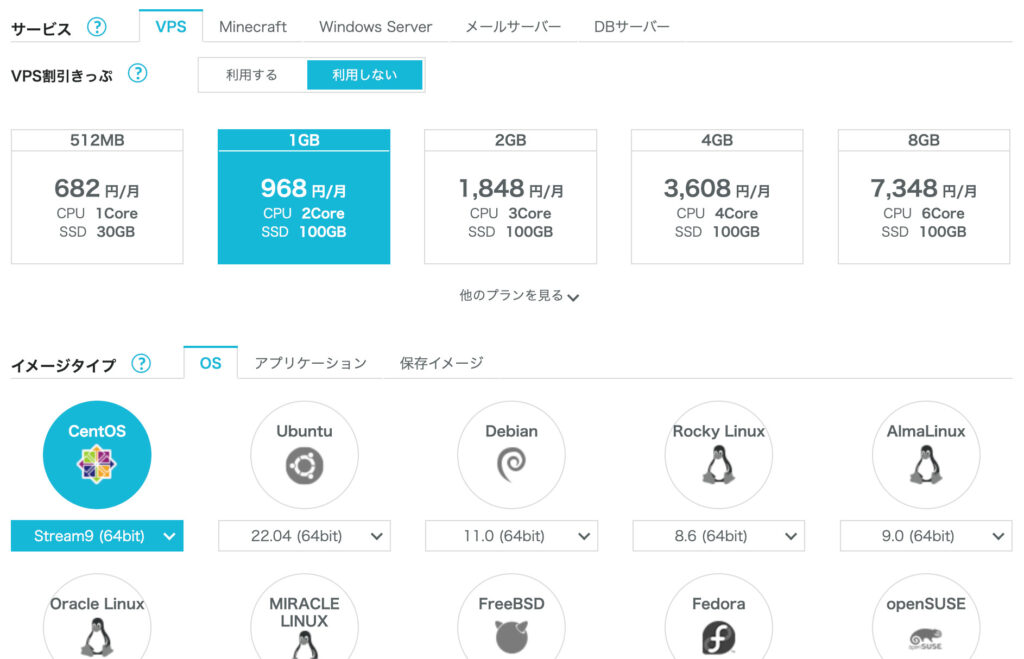
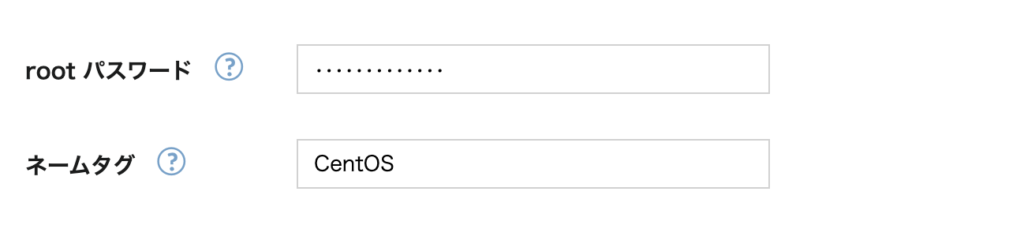
今回作成するサーバーはこんな感じでいきます。
- サービス・・・VPS
- VPS割引きっぷ・・・利用しない
- メモリ・・・1GB
- イメージタイプ・・・CentOS
- オプション・・・そのまま
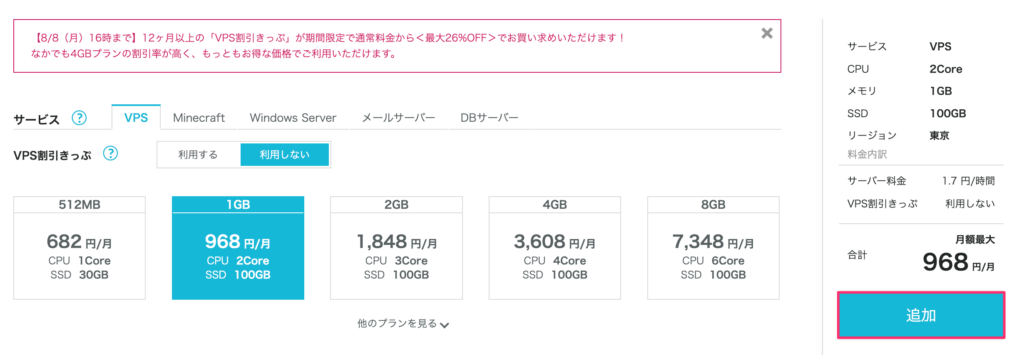
追加ボタンを押したらサーバーの構築が始まります。CentOSには初めからPythonが入っているけど、それとは別にインストールして作っていきます。
作成したサーバーにログインする
作成したサーバーにPythonの環境を作成したいんだけど、コマンドを打って色々インストールしていきたいです。ConoHa VPSにはコンソールがあるからそれを使うか、SSH接続してコマンドを打っていくのもいいでしょう。
コンソールにログインする
なのでサーバーのコンソールを出しましょう。サーバーリストから今作成したサーバーのネームタグをクリック。

コンソールをクリックするとコンソールが出る。
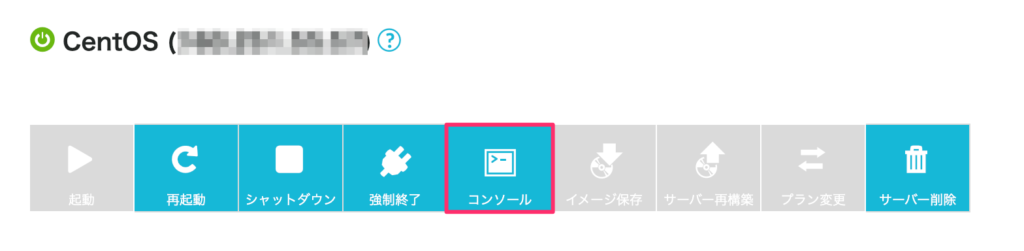
SSH接続して使う方がやりやすい
コンソール使えるのは便利なんだけど、コンソール正直使いづらいです。普通にSSH接続して使った方がやりやすいと思います。
ConoHa VPSでSSH接続する方法でSSH接続の方法に関して書いているので、よかったら見てみてください。
ConoHa VPSのサーバーにPythonの環境を作成する
どうやってPythonの環境を作成しようかなと思うけど、Python Japanの内容を参考に進めていこうと思います。
$ sudo yum groupinstall "development tools"
$ sudo yum install bzip2-devel gdbm-devel libffi-devel \
libuuid-devel ncurses-devel openssl-devel readline-devel \
sqlite-devel xz-devel zlib-devel tk-develgdmb-develは見つからないようだったけど、先に進めます。
pyenvを入れる
Pythonのソースコードを入れてインストールしてもいいけど、面倒なのでpyenv使ってやります。
# gitプロトコルだとtimeoutするのでhttpsに変更。
$ git config --global url."https://".insteadOf git://
$ git clone https://github.com/pyenv/pyenv.git ~/.pyenv
# パスを通す
$ echo 'export PYENV_ROOT="$HOME/.pyenv"' >> ~/.bash_profile
$ echo 'command -v pyenv >/dev/null || export PATH="$PYENV_ROOT/bin:$PATH"' >> ~/.bash_profile
$ echo 'eval "$(pyenv init -)"' >> ~/.bash_profile
$ source ~/.bash_profile以下コマンドでインストール可能なpythonのバージョンを確認しましょう。
$ pyenv install --list今回は3.9.0をインストールします。
$ pyenv install 3.9.0
# pythonバージョンを切り替え
$ pyenv global 3.9.0これで普通にpythonを使って実行することができるようになりましたね。仮想環境を作ってやりたい方はvenvなんかで仮想環境を作ってやるといいでしょう。
仮想環境を作る
$ mkdir project
$ vim index.pyindex.pyの中には以下を記述。
import requests
print(requests.get("https://www.python.jp").text)venvを使うと仮想環境を作ることができるので、プロジェクトのディレクトリで以下コマンドを実行。(今回で言えばprojectディレクトリ)
$ python3 -m venv .venv
#これで配下に.venvが作られます。仮想環境への切り替え
プロジェクトのディレクトリで以下コマンドを打つことで仮想環境が有効になります。
$ . .venv/bin/activate
表示が(.venv) [root@111-111-111 project]のようになるはず。仮想環境でパッケージをインストールすると仮想環境にインストールされる。
$ python3 -m pip install requestsこれでrequestsを使ったコードも仮想環境内では実行することができます。
まとめ
ConoHa VPSでCentOSのサーバーを作って、その中にpyenvを使ってPythonをインストールするっていうことをやってみました。後は好きなプログラムを書いて実行できるはずです。
行ったことをはシンプルでこんな感じ。
- ConoHa VPSでCentOSを選んでサーバー構築
- コマンドでPython環境に必要なものをインストール
サーバー作ってコンソールやSSHでログインしてしまえば、後は普通に開発するのと同じような感覚でできます。
ConoHa VPS![]() のサーバー構築は選ぶだけで作ってくれるからとても楽ですよ。
のサーバー構築は選ぶだけで作ってくれるからとても楽ですよ。